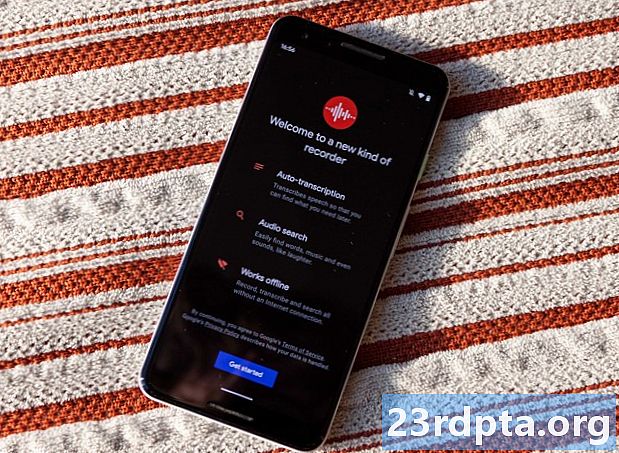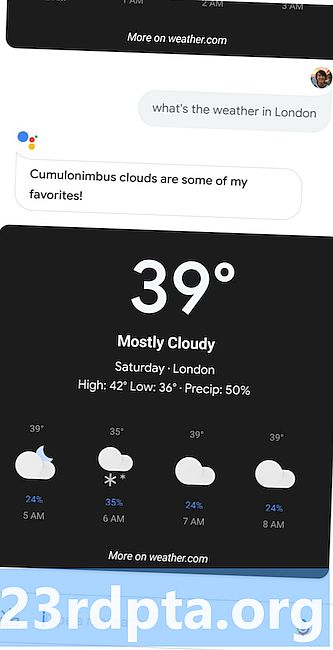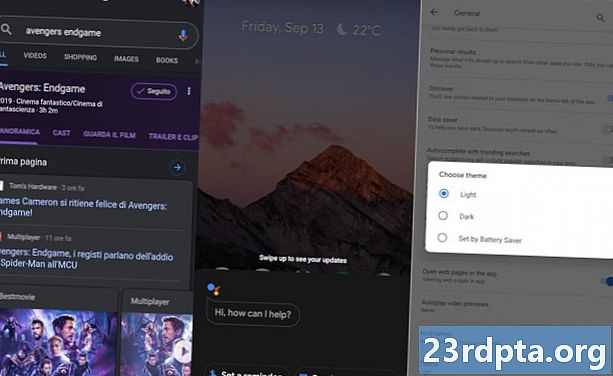Contenido
- ¿Gmail no funciona? Comprobar el panel de estado de Google
- Opción nuclear
- Se te olvidó tu contraseña
- Problemas de verificación en dos pasos
- Problemas de sincronización
- Desaparecido
- ¡Prima! Gmail no se cargará (solo navegador)
- ¿Algo más?
- Otro contenido relacionado con Gmail:

¿Gmail no funciona? Comprobar el panel de estado de Google

¿Gmail no funciona para ti? En primer lugar, haga clic en este enlace, luego márquelo como favorito, luego tatúelo en su bíceps izquierdo, por si acaso. Este es el enlace al Panel de estado de la aplicación de Google. Si alguna vez hay una interrupción, sospecha de interrupción o un informe creíble de una interrupción de cualquier servicio de Google, por lo que en cualquier momento que Gmail no funcione, este sitio se lo informará. En la página, verá una lista de todas las aplicaciones en Google Suite y una lista de fechas previas a la fecha actual. Los puntos naranjas indican que hay o hubo problemas. Puede retroceder unos dos meses si es necesario. De lo contrario, si tiene problemas con alguna aplicación de Google, esta debería ser su primera parada, después de este artículo.
Opción nuclear

Esto es un poco irónico, pero a menudo cuando tiene problemas con su cuenta de Google, eliminar la cuenta de su dispositivo móvil y volver a configurarla resolverá muchos problemas. La belleza de una cuenta de Google es que todo se almacena en los servidores de Google: su correo, sus documentos, sus películas y videos, etc. Todo eso volverá, una vez que restablezca su cuenta. Es una especie de opción nuclear, pero también es la forma más fácil de borrar todo y recuperarlo todo. Es nuclear, pero simple.
Para hacerlo, vaya a su área de configuración -> Cuentas -> Google -> (toque la cuenta que desea eliminar) -> toque los puntos suspensivos en la esquina superior derecha -> Eliminar cuenta. Tenga en cuenta que el proceso puede ser ligeramente diferente dependiendo de su dispositivo y versión de Android.
Se te olvidó tu contraseña

Una de las razones más comunes por las que alguien pierde el acceso a su cuenta de Gmail es porque ha olvidado su contraseña. No todos pueden usar la frase de contraseña "MargaretThatcheris100% sexy", así que la entendemos. Afortunadamente, Google tiene una serie de herramientas que puede usar para recuperar esa contraseña. Advertencia justa: no es muy divertido. ¿Alguna vez has notado que cada vez que olvidas tu contraseña en otro servicio, como Netflix, la opción de recuperación es casi siempre que te la envíen por correo electrónico? Bueno, eso no funcionará si está intentando iniciar sesión en una cuenta de correo electrónico.
Primero, es fundamental que configure métodos de contacto alternativos adjuntos a su cuenta de Google. Inicie sesión en su cuenta de Gmail, haga clic en la foto de su perfil en la esquina superior derecha y luego seleccione "Administrar su cuenta de Google". Toque la pestaña "Seguridad" y busque la opción "Formas de verificar que es usted". A continuación, asegúrese de completar las dos opciones: Correo electrónico de recuperación y Teléfono de recuperación. Estos son los métodos de recuperación que puede utilizar para recuperar el acceso a su cuenta.

Problemas de verificación en dos pasos

La verificación en dos pasos es uno de los mejores métodos que puede usar para proteger su cuenta. Brevemente, la verificación en dos pasos agrega una segunda capa a su seguridad al requerir un segundo reconocimiento de un intento de inicio de sesión. Por ejemplo, si inicia sesión en su cuenta de Gmail, recibirá un texto con un código que debe ingresar para continuar. Pero las cosas no siempre salen bien. A veces, el código no llega allí. ¿Entonces que?
Primero, debe asegurarse de estar en un área con buena señal. Google envía códigos de autenticación de 2 pasos a través de SMS, por lo que si estás en un área con Wi-Fi fuerte pero no hay buena señal de celular, te estoy mirando, en el centro de Chicago, eso podría ser parte del problema.

Si es así, puede usar la aplicación Google Authenticator. Simplemente descargue la aplicación en su teléfono. Una vez instalado, se le preguntará cómo verificar la cuenta. Lo más fácil es con un código QR.En su computadora, vaya a la página de autenticación de dos pasos y desplácese hacia abajo hasta la aplicación Autenticador. Haga clic en eso y siga los pasos para escanear el código QR. Una vez escaneado, obtendrá un código en la aplicación. Ingrese ese código en el cuadro "Verificar" en su computadora, y vinculará el teléfono a su cuenta. A partir de ese momento, usará la aplicación Autenticador para iniciar sesión, en lugar de los códigos SMS.
Si eso no funciona, también puede optar por recibir una llamada en su teléfono de respaldo. Por supuesto, esto aún no funcionará si se encuentra en un área con una mala señal. Sin embargo, puede elegir que esto sea un teléfono fijo. La desventaja de esa elección es que tienes que estar en el lugar donde está el teléfono fijo, pero es una opción.
Finalmente, si todo lo demás falla, también puede usar códigos de respaldo. Los códigos de respaldo generalmente se usan para ocasiones en las que pierde su teléfono o no puede recibir códigos de autenticación por ningún otro medio.

Estos deben ser generados de antemano. Los códigos de respaldo son conjuntos de códigos que puede usar para iniciar sesión en su cuenta en lugar de su verificación en dos pasos. Los códigos de respaldo vienen en conjuntos de 10. Estos son códigos de uso único: se desactivan tan pronto como los usa. Si genera un conjunto de códigos, todos los códigos no utilizados de su último lote se desactivan. Alerta de spoiler: generé un nuevo conjunto de códigos después de tomar esa captura de pantalla.
Para generar un conjunto de códigos, visite la página de verificación de dos pasos y desplácese hacia abajo hasta el área de códigos de respaldo. Haga clic en "Obtener nuevos códigos". Esto generará un archivo de texto para su descarga, que se llamará "Códigos de copia de seguridad- Si desea utilizar el código de respaldo para iniciar sesión, vaya a la página de inicio de sesión de Gmail e ingrese su nombre de usuario / contraseña. Cuando se le solicite la autenticación en dos pasos, haga clic en "Más opciones" y luego haga clic en "Ingrese uno de sus códigos de respaldo de 8 dígitos". Ingrese su código, ¡y listo! Problemas de sincronización

Gmail puede fallar en la sincronización por muchas razones diferentes, y una falla en la sincronización puede manifestarse de varias maneras. Es posible que no tenga todos sus correos electrónicos, que no envíe mensajes de correo electrónico, que reciba un error de "cuenta no sincronizada" o que la aplicación en sí misma sea lenta. En cualquiera de estos casos, puede intentar varios pasos para que las cosas vuelvan a funcionar.
- Actualiza la aplicación de Gmail. A veces, una versión anterior y obsoleta de la aplicación puede tener problemas para recibir correo de Google. Asegurarse de tener la última y mejor versión de la aplicación Gmail resolverá muchos problemas de sincronización.
- Reinicia tu dispositivo. ¿Has intentado apagarlo y volver a encenderlo? Sí, es un cliché, pero funciona un número sorprendente de veces.
- Verifica tu conectividad. Sí, es una pregunta estúpida, pero tenemos que preguntar. Puede evitar una gran cantidad de solución de problemas innecesarios si se asegura de tener una buena señal, no está en modo Avión, etc.
- Verifique su configuración de Gmail. ¿Debería asegurarse de que la sincronización esté activada? No. Pero lo haces. Se producen toques accidentales y, si la sincronización de Gmail se desactiva, no se sincroniza nada. Abra la aplicación Gmail y toque el botón de menú en la esquina superior izquierda -> Configuración. Toca tu cuenta y asegúrate de haber marcado "Sincronizar Gmail".
- Borra los datos de tu aplicación de Gmail. Abra la aplicación Configuración de su dispositivo -> Aplicaciones y notificaciones -> Información de la aplicación -> Gmail -> Almacenamiento -> Borrar datos -> Ok. Una vez que haya terminado con eso, reinicie su dispositivo y vea si eso funcionó. La mayoría de las veces eso funcionará.
Desaparecido

Si a su Gmail le faltan correos electrónicos que sabe que están allí, la causa más probable es que los eliminó o archivó accidentalmente. Puede verificar esto fácilmente haciendo clic en la carpeta Papelera en Gmail. En la mayoría de los casos, puede encontrar la carpeta de la papelera haciendo clic en "Más" en el área de carpetas y luego haciendo clic en "Papelera". Si el correo electrónico está allí, puede archivarse. En el área donde hizo clic en "Más", busque "Todo el correo". Eso le mostrará todo el correo, ya sea archivado o no.
También puede buscar correo escribiendo en el cuadro de búsqueda. En la carpeta "Todos los correos", busque el correo electrónico archivado, pero recuerde que no buscará en la carpeta Papelera. La mayoría de las veces, su correo electrónico estará en la papelera o archivado. Yo tampoco soy ajeno a eso. Si encuentra el correo electrónico en cualquier lugar, haga clic en él para abrirlo, luego haga clic en el icono de la carpeta en la parte superior, luego elija "Mover a la bandeja de entrada". Eso restaurará el correo electrónico a su bandeja de entrada y podrá verlo. normalmente.
¡Prima! Gmail no se cargará (solo navegador)

Si inicia sesión en Gmail con un navegador web y la página web no se carga por usted, hay algunas cosas que debe intentar para que las cosas vuelvan a funcionar. Primero, querrás asegurarte de estar usando un navegador web compatible. Puede encontrar una lista de navegadores web compatibles en el sitio de ayuda de Google. Es justo decir que la mayoría de los navegadores web modernos funcionarán, pero me temo que los usuarios de Opera no tendrán suerte.
A menudo, las extensiones o aplicaciones del navegador también pueden interferir con Gmail. Una forma rápida de verificar esto es probar Gmail en el modo privado o de incógnito del navegador web. Si Gmail funciona allí, intente deshabilitar las extensiones del navegador una por una hasta que encuentre al culpable.
A veces, las cookies o los archivos temporales también pueden romper Gmail. La misma prueba, usando el modo de incógnito, es también una forma rápida de probar ese comportamiento. Si Gmail funciona en modo de incógnito, pero deshabilitar las extensiones no ayudó, borrar el caché y las cookies deberían ser el truco.
Finalmente, es posible que desee intentar deshabilitar cualquier laboratorio de Google que tenga en ejecución. La forma más fácil de hacerlo es visitar este sitio web. Esto deshabilitará automáticamente cualquier laboratorio que tenga en ejecución para que pueda probar el cliente de Gmail sin ellos. Si funciona, nuevamente, intente deshabilitar todos los laboratorios y volver a habilitarlos uno por uno. Si Gmail falla nuevamente, tienes tu culpable.
¿Algo más?

Gmail es uno de esos servicios que generalmente solo funciona, y es maravilloso. Es una sensación horrible cuando baja. Afortunadamente, algunos de estos consejos lo han ayudado a retomar el camino. Si hay algo con lo que te has encontrado que no puedes resolver, avísanos. Por supuesto, si hay algo que no hemos cubierto que le gustaría ver, contáctenos en los comentarios. Si tiene algún otro consejo, no dude en enviarnos una nota en los comentarios, y nos aseguraremos de actualizar el artículo en el futuro.
Otro contenido relacionado con Gmail:
- Nuevo aspecto de Gmail para Android y PC explicado
- El nuevo Gmail está aquí, la actualización se está implementando ahora
- El nuevo Smart Compose de Gmail es fácil de usar: aquí se explica cómo hacerlo